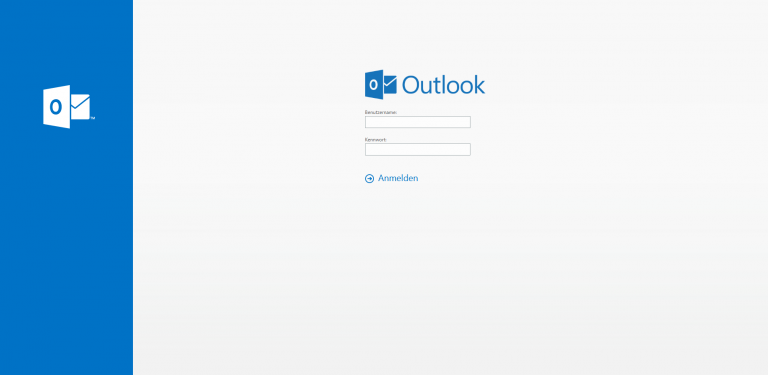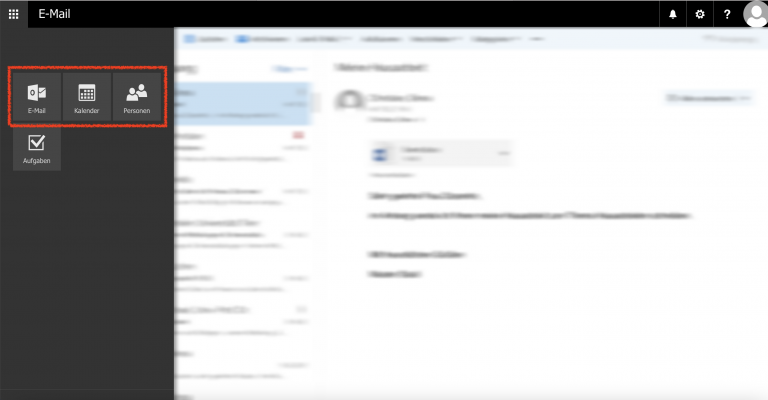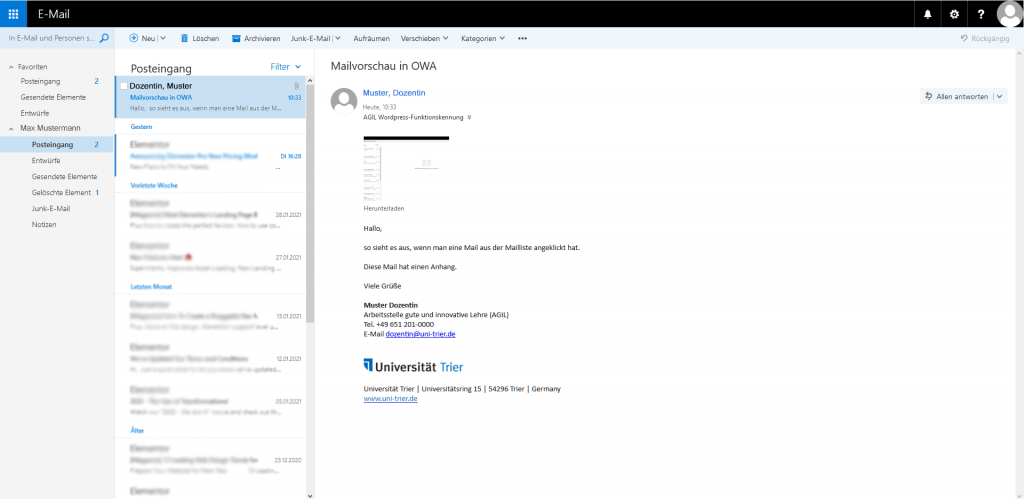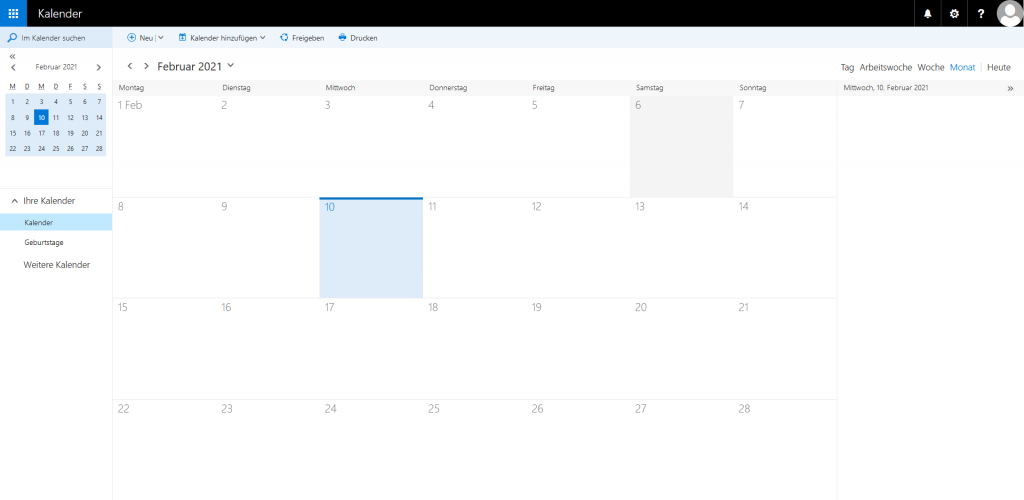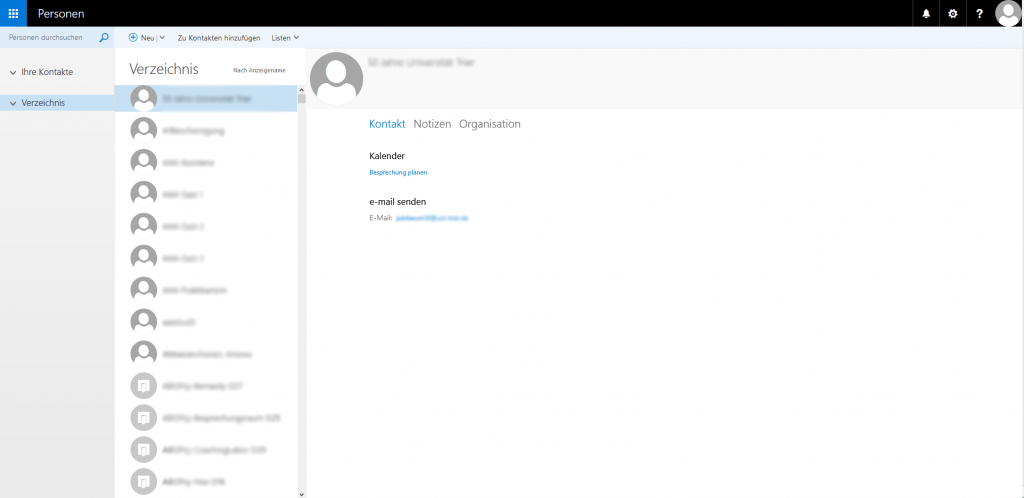Wie kann ich mit den Dozierenden und anderen Studierenden digital kommunizieren?
Bearbeitungsdauer: 20 Minuten
Vorkenntnisse: Lerneinheit 1: „Wie stelle ich eine Online-Verbindung zur Universität Trier her?“

Quelle: colourbox.de
Die Universität Trier bietet verschiedene Möglichkeiten zur asynchronen (zeitversetzten) und synchronen (direkten) digitalen Kommunikation zwischen Studierenden und Dozierenden sowie der Kommunikation zwischen den Studierenden.
In dieser Lerneinheit lernen Sie zwei Anwendungen kennen:
1) Das Uni-E-Mail-System und
2) Zoom als Beispiel für die direkte, videogestützte Kommunikation.
Inhalte der Lerneinheit:
Menü